Cómo añadir profundidad de campo en Photoshop?
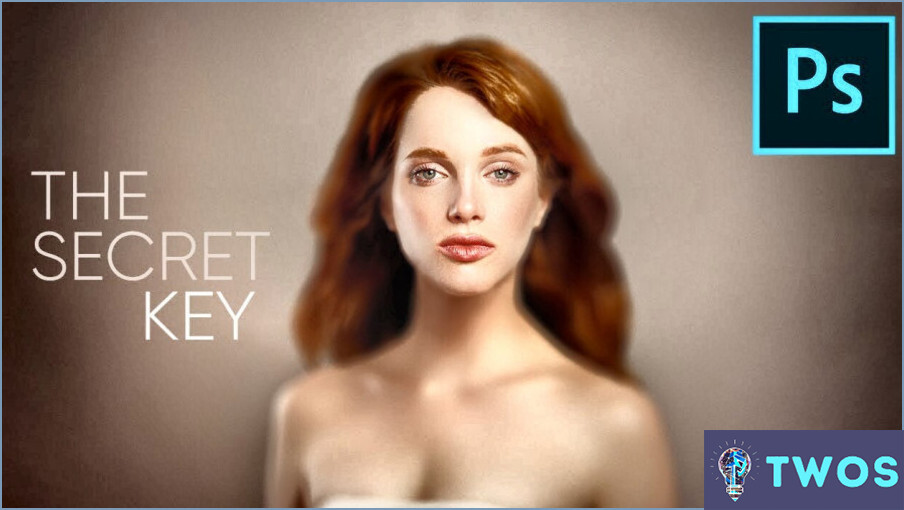
Cómo añadir profundidad de campo en Photoshop se puede lograr a través de varios métodos. Dos técnicas populares incluyen el uso de un pincel personalizado y aplicar el Efecto de desenfoque de lente.
Método 1: Pincel personalizado
- Duplicar la capa de fondo haciendo clic con el botón derecho en la capa y seleccionando "Duplicar capa".
- Crear una máscara de capa haciendo clic en el icono "Añadir máscara de capa" en la parte inferior del panel Capas.
- Seleccione la herramienta Pincel (B) y elija un pincel suave y redondo con una opacidad baja (alrededor del 20%).
- Pinte sobre las zonas que desea difuminar en la máscara de capa, construyendo gradualmente el efecto de desenfoque. Ajuste el tamaño del pincel y la opacidad según sea necesario para crear una transición suave entre las áreas enfocadas y desenfocadas.
Método 2: Desenfoque de lente
- Duplicar la capa de fondo como se describe en el Método 1.
- Crear un mapa de profundidad seleccionando "Capa" > "Nuevo" > > "Capa" en el menú superior. Nombre esta nueva capa "Mapa de profundidad" y rellénela de blanco con la herramienta Cubo de pintura (G).
- Pinta el mapa de profundidad seleccionando la herramienta Pincel (B) y pintando con negro sobre las zonas que quieras enfocar. Utilice un pincel suave y redondo con distintos niveles de opacidad para crear una transición suave entre las zonas enfocadas y desenfocadas.
- Aplicar el efecto Desenfoque de lente seleccionando "Filtro" > "Desenfoque" > "Desenfoque de lente" en el menú superior. En el cuadro de diálogo Desenfoque de lente, seleccione "Mapa de profundidad" como origen del mapa de profundidad y ajuste el control deslizante "Radio" para controlar la cantidad de desenfoque. Haga clic en "Aceptar" para aplicar el efecto.
Ambos métodos le permiten añadir profundidad de campo a tus imágenes en Photoshop, creando un resultado más realista y visualmente atractivo. Experimente con estas técnicas para encontrar la que mejor se adapte a sus necesidades y preferencias.
¿Cómo se hace el desenfoque de profundidad en Photoshop?
Desenfoque de profundidad en Photoshop se puede conseguir utilizando la función Desenfoque gaussiano. Siga estos pasos:
- Abra su imagen en Photoshop.
- Vaya a Filtrar > Desenfocar > Desenfoque gaussiano.
- Ajusta el Deslizador de radio o introduzca un valor en píxeles para establecer la intensidad de desenfoque deseada.
Recuerde que la configuración predeterminada es un desenfoque de 6 puntos. Experimente con diferentes valores para lograr el desenfoque de profundidad perfecto para su imagen.
¿Cómo se añade una sombra de profundidad en Photoshop?
Añadir una sombra de profundidad en Photoshop siguiendo estos sencillos pasos:
- Crear una nueva capa haciendo clic en el icono "Nueva capa" situado en la parte inferior del panel Capas.
- Seleccione el objeto al que desea añadir una sombra utilizando la herramienta de selección adecuada (por ejemplo, Herramienta Lazo, Herramienta Varita Mágica o Herramienta Selección Rápida).
- Copiar y pegar el objeto seleccionado en la nueva capa.
- Desenfocar el contenido de la nueva capa yendo a Filtro > Desenfocar > Desenfoque gaussiano, y ajuste el radio al nivel de desenfoque que desee.
- Añadir una sombra haciendo clic con el botón derecho del ratón sobre la nueva capa en el panel Capas, seleccionando "Opciones de fusión" y marcando la casilla "Sombra". Ajuste la configuración (Opacidad, Ángulo, Distancia, Dispersión y Tamaño) para lograr la profundidad y apariencia deseadas.
¿Puedo cambiar la apertura en Photoshop?
Sí, puede cambiar la apertura en Photoshop. Para conseguirlo, siga estos sencillos pasos:
- Navegue hasta el menú "Filtro" menú.
- Seleccione "Aperture" (Apertura).
- Ajuste el valor de apertura a la configuración que desee.
Siguiendo estos pasos, podrá fácilmente modificar la apertura en su imagen utilizando Photoshop.
Cómo hacer que una imagen parezca lejana en Photoshop?
Para hacer que una imagen parezca lejana en Photoshop, puede utilizar la herramienta Distorsionar o el filtro Corrección de lente. Estos son los pasos para utilizar cada método:
- Herramienta Distorsionar: Seleccione la capa que desea distorsionar, vaya a Editar > Transformar > Distorsionar. Arrastre las esquinas del cuadro delimitador para estirar la imagen hacia fuera. Esto hará que la imagen parezca más lejana.
- Filtro Corrección de lente: Ir a Filtro > Corrección de lente. En la pestaña Personalizado, ajuste el control deslizante Viñeta para oscurecer los bordes de la imagen. Esto creará la ilusión de profundidad y distancia.
Ambos métodos pueden utilizarse juntos para obtener un efecto más realista. Experimente con diferentes ajustes para lograr el resultado deseado.
Recuerda guardar una copia de la imagen original antes de realizar cualquier cambio. ¡Feliz edición!
¿Cómo puedo oscurecer parte de una imagen en Photoshop?
Para oscurecer parte de una imagen en Photoshop, puede utilizar el comando Sombras/iluminaciones o la herramienta Mezclador de canales. A continuación te explicamos cómo utilizarlos:
- Comando Sombras / Luces: Ir a Imagen > Ajustes > Sombras/Altas luces. Ajuste los controles deslizantes para oscurecer las sombras y/o las luces de la imagen. Utilice la casilla "Mostrar más opciones" para afinar el efecto.
- Herramienta Mezclador de canales: Ir a Capa > Nueva capa de ajuste>Mezclador de canales. En el cuadro de diálogo Mezclador de canales, seleccione el canal que desea ajustar (por ejemplo, Rojo, Verde, Azul) y ajuste los controles deslizantes para oscurecer la imagen. Utilice la casilla "Vista previa" para ver el efecto.
Recuerde utilizar una máscara de capa para aplicar el efecto sólo a la parte de la imagen que desea oscurecer.
Cómo puedo añadir una sombra en Photoshop 2022?
Para añadir una sombra en Photoshop 2022, puede utilizar dos métodos. El primer método es utilizar la barra de opciones de sombra situada en la parte inferior de la pantalla. Para ello, seleccione la capa a la que desea añadir una sombra, haga clic en el botón fx en la parte inferior del panel Capas y seleccione "Sombra" en el menú. Ajusta la configuración a tu gusto y haz clic en "Aceptar". El segundo método consiste en utilizar el cuadro de diálogo Estilo de capa. Haga clic con el botón derecho en la capa a la que desee añadir una sombra, seleccione "Opciones de fusión" y elija "Sombra paralela". Ajusta la configuración y haz clic en "Aceptar". Ya está. Ha añadido con éxito una sombra a su capa en Photoshop 2022.
¿Cómo se ajusta la apertura?
El ajuste de la apertura es un aspecto crucial de la fotografía que puede afectar significativamente a la imagen final. Para ajustar la apertura, gire el cañón del objetivo. La apertura se indica con un número en el objetivo, y cuanto menor sea el número, mayor será la apertura. Un diafragma más abierto permite que entre más luz en la cámara, lo que da como resultado una menor profundidad de campo y un fondo borroso. Por el contrario, un diafragma más pequeño deja pasar menos luz, por lo que la profundidad de campo es mayor y el fondo más nítido. Ajustar la apertura es esencial para controlar la cantidad de luz que entra en la cámara y conseguir la profundidad de campo deseada.
¿Se puede modificar el diafragma?
La apertura no es algo que se pueda editar, ya que no es un objeto físico. Se trata más bien de un ajuste de exposición de la cámara que controla la cantidad de luz que entra en el sensor de la cámara. Sin embargo, puedes ajustar el diafragma de tu cámara para modificar la profundidad de campo de tus fotos. Esto puede hacerse utilizando una apertura mayor para crear una profundidad de campo menor o una apertura menor para crear una profundidad de campo mayor. Es importante tener en cuenta que cambiar el diafragma también afectará a la exposición de la foto, por lo que es posible que tengas que ajustar otros parámetros en consecuencia.
Deja una respuesta

Artículos Relacionados